
КАТЕГОРИИ:
Архитектура-(3434)Астрономия-(809)Биология-(7483)Биотехнологии-(1457)Военное дело-(14632)Высокие технологии-(1363)География-(913)Геология-(1438)Государство-(451)Демография-(1065)Дом-(47672)Журналистика и СМИ-(912)Изобретательство-(14524)Иностранные языки-(4268)Информатика-(17799)Искусство-(1338)История-(13644)Компьютеры-(11121)Косметика-(55)Кулинария-(373)Культура-(8427)Лингвистика-(374)Литература-(1642)Маркетинг-(23702)Математика-(16968)Машиностроение-(1700)Медицина-(12668)Менеджмент-(24684)Механика-(15423)Науковедение-(506)Образование-(11852)Охрана труда-(3308)Педагогика-(5571)Полиграфия-(1312)Политика-(7869)Право-(5454)Приборостроение-(1369)Программирование-(2801)Производство-(97182)Промышленность-(8706)Психология-(18388)Религия-(3217)Связь-(10668)Сельское хозяйство-(299)Социология-(6455)Спорт-(42831)Строительство-(4793)Торговля-(5050)Транспорт-(2929)Туризм-(1568)Физика-(3942)Философия-(17015)Финансы-(26596)Химия-(22929)Экология-(12095)Экономика-(9961)Электроника-(8441)Электротехника-(4623)Энергетика-(12629)Юриспруденция-(1492)Ядерная техника-(1748)
Terminate 1
|
|
|
|
UNLINK LINE,SFAC,1
RELEASE SYSTEM
PRIORITY PR,BU
SFAC SEIZE SYSTEM
GATE NU SYSTEM,WAIT
ASSIGN TSRV,80,EXP
0,0/.1,.104/.2,.222/.3,.355/.4,.509/.5,.69/.6,.915
EXP FUNCTION RN1,C24
.7,1.2/.75,1.38/.8,1.6/.84,1.85/.88,2.12/.9,2.3
.92,2.52/.94,2.81/.95,2.99/.96,3.2/.97,3.5/.98,3.9
.99,4.6/.995,5.3/.998,6.2/.999,7/.9998,8
GENERATE 100,FN$EXP
ADVANCE P$TSRV
WAIT LINK LINE,P$TSRV
5 Технология работы с пакетом GPSS-World
5.1 Загрузка интегрированной среды
Для запуска программы необходимо выбрать и дважды щелкнуть на файле GPSS World.exe. При запуске появляется окно, представленное на рисунке 1.
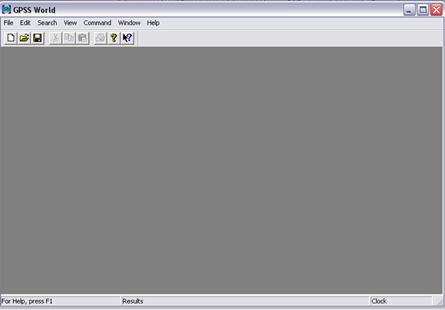
Рисунок 1 – окно GPSS World
С помощью команд на панели инструментов возможен детальный анализ модели проектирования, рассмотрение его функций, реализованных в программе. Рассмотрим подробнее состав панели инструментов.
В меню File находятся такие функции как открытие (закрытие) файла, сохранение, печать файла, а также связь с Интернетом. Меню Edit предназначено для редактирования. Меню earch необходимо для поиска необходимого знака, блока строки. В меню View расположены кнопки, относящиеся к панели инструментов и системным часам. Меню Command предназначено для симуляции, трансляции проекта как по шагам, так и единовременно, а также в этом меню находятся стандартные блоки CLEAR и RESET. В меню Window находятся подменю, отвечающие за графический вывод в виртуальных окнах. Существует несколько окон, каждое из которых предназначено для определенных целей. Главные из них:
- Окно «Blocks» («Блоки») - оперативный обзор динамики блоков.
- Окно «Plot» («График») - оперативный обзор изменения значений системных числовых атрибутов (СЧА) и выражений с помощью графиков.
- Окно «Expression» («Выражения») - оперативный обзор значений выражений.
- Окно «Facilities» («Устройства») - оперативный обзор динамики изменения состояния устройств.
- Окно «Table»(«Таблица») - оперативный обзор динамики изменения таблицы или Q-таблицы в виде гистограммы.
- Окно «Queues»(«Очереди») - оперативный обзор динамики изменения очередей.
- Окно «Storages»(«Памяти») - оперативный обзор динамики изменения содержимого памятей.
5.2 Ввод новой модели
Если исходная программа с моделью еще не введена и не записана на диске, то необходимо ввести ее с клавиатуры. Ввод производится в программный файл. Для ввода или удаления блоков и их операндов также можно использовать стандартное подменю «Insert GPSS blocks». После ввода новой модели необходимо оттранслировать программу.
5.3 Редактирование текста модели
Удалить строки из исходной программы можно при помощи команды Delete line. При этом удаляется та строка, в которой находится курсор. Для удаления нескольких строк достаточно выделить их и нажать на кнопку Delete.
При необходимости вставить в текст новый оператор, поместив его между уже введенными операторами, достаточно ввести его с промежуточным номером строки. Вы можете перенумеровать строки, нажав на уже введенный номер и удалив старый. Подводя курсор к нужным позициям строки, вы можете внести в нее необходимые изменения.
5.4 Запись и считывание модели с диска
Если работа с моделью предполагается и по окончании данного сеанса, то после ввода и редактирования исходную программу имеет смысл записать на диск. Для этого необходимо ввести команду SAVE (сохранить). Файл должен иметь расширение.GPS. Записав модель в файл, вы сможете в следующем сеансе работы с GPSS не вводить ее заново с клавиатуры, а считать с диска.
5.5 Прогон модели и наблюдение за моделированием
После того, как исходная программа модели введена с клавиатуры или считана с диска и оттранслирована, в памяти ПК создалась текущая модель, и теперь можно выполнить ее прогон. Для этого в меню Command выбирается оператор Create Simulate. Если прогон модели достаточно длинный, то можно наблюдать за процессом моделирования, открывая те или иные графические окна. Это производится путем выбора необходимого окна.
5.6 Получение и интерпретация стандартного отчета
По завершении прогона модели раздается звуковой сигнал, и появляется окно со стандартным отчетом. Отчет, создаваемый по завершении моделирования, можно записать в файл со стандартным именем REPORT.GPS. Это имя может быть изменено командой REPORT (создать отчет), имеющей следующий формат:
|
|
|
|
|
Дата добавления: 2014-12-27; Просмотров: 424; Нарушение авторских прав?; Мы поможем в написании вашей работы!